Comment installer les polices de texte Microsoft dans Ubuntu Linux
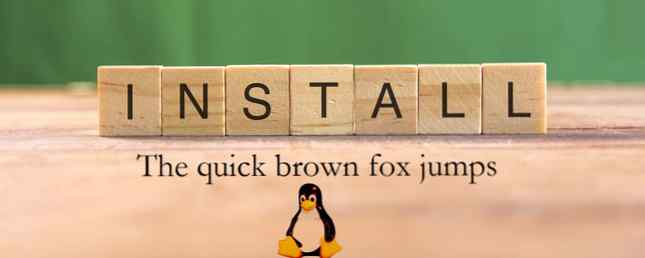
Les polices Windows n'apparaissent pas par défaut sur les systèmes Linux tels qu'Ubuntu. Dans la plupart des cas, le problème n'est pas énorme, mais si vous souhaitez améliorer la compatibilité entre les traitements de texte, il peut être utile de disposer de polices Microsoft sur votre PC Ubuntu..
Par exemple, vous pourriez être un étudiant utilisant un PC Windows au collège et votre propre appareil Ubuntu à la maison - ou inversement. Vous pouvez cependant avoir d'autres versions pour importer des polices Microsoft dans Ubuntu. Vous voulez peut-être utiliser les polices Verdana ou Times New Roman sur votre bureau Ubuntu. ArtistX: la distribution Linux sur mesure pour tout artiste, qu'il soit graphique ou musical ArtistX: la distribution Linux sur mesure pour tout artiste, que ce soit graphique ou musical, et nécessite des polices Microsoft..
Quoi qu’il en soit, c’est un changement simple à apporter à votre ordinateur Ubuntu Linux..
Polices Microsoft TrueType
En 1996, Microsoft a publié un ensemble de polices appelé “TrueType polices de base pour le Web” avec une licence donnant à n'importe quel utilisateur la permission de les installer. Naturellement, dans le plus pur style Microsoft, l’objectif était que leurs polices deviennent dominantes..
Bien qu'annulé six ans plus tard, le pack de polices est toujours disponible et comprend:
- Andale Mono
- Noir arial
- Arial (Gras, Italique, Gras Italique)
- Comic Sans MS (gras)
- Courrier Nouveau (Gras, Italique, Gras Italique)
- Georgia (Gras, Italique, Gras Italique)
- Impact
- Times New Roman (Gras, Italique, Gras Italique)
- Trébuchet (gras, italique, gras italique)
- Verdana (Gras, Italique, Gras Italique)
- Webdings
Vous en reconnaîtrez probablement la plupart; Auparavant, Times New Roman était le texte par défaut de Word (remplacé par Calibri en 2007), tandis que Impact est le type de police qui apparaît sur les affiches autour du mot. Et comme pour les webdings…
Bien sûr, vous pourriez ne pas avoir besoin de ces polices. Après tout, Ubuntu et d’autres distributions proposent déjà une vaste sélection de polices de substitution adéquates, grâce à l’inclusion de Red Hat. “Polices de libération” paquet. Elles ne sont pas complètement identiques, mais ces polices utilisent les mêmes largeurs que les polices Microsoft qu'elles remplacent..
C'est pourquoi vous voudrez peut-être la vraie chose.
En bref, si les polices Microsoft étaient installées sous Linux, vos applications Linux - allant de LibreOffice Writer (l’installation ne prend que quelques secondes. Comment installer LibreOffice 5.3 sur Ubuntu en quelques secondes Comment installer LibreOffice 5.3 sur Ubuntu en quelques secondes LibreOffice vient de publier la version 5.3, Une mise à jour passionnante avec toutes sortes de nouvelles fonctionnalités et améliorations. Voici comment l’installer sur Ubuntu à l’aide d’une seule commande. Lire la suite) sur GIMP - les présentera sous forme d’options. LibreOffice pourrait en bénéficier, en particulier si vous avez du mal à passer de Microsoft Word.
Installer les polices Microsoft TrueType dans Ubuntu
Dans les anciennes versions d'Ubuntu, il était possible d'installer ces polices à l'aide du Centre de logiciel, mais ce n'est plus une option. Heureusement, vous pouvez simplement utiliser la ligne de commande à la place.
Lancez le terminal, puis utilisez cette commande pour installer le ttf-mscorefonts-installer paquet.
sudo apt-get install ttf-mscorefonts-installerExceptionnellement, vous serez invité à accepter un CLUF Microsoft (voici comment comprendre un CLUF. 4 façons de lire et de comprendre plus facilement un contrat de licence utilisateur final (CLUF). 4 façons de lire et de comprendre un contrat de licence utilisateur final (CLUF). Plus facilement, les CLUF, ou contrats de licence d’utilisateur final, sont l’un des maux de la vie moderne. Ce sont des accords sans fin, verbaux, généralement écrits en minuscules. Ce sont les choses que vous faites défiler à l'aveuglette, à la recherche de… Lire la suite). Maintenant, c’est la partie la plus pointue: vous pourriez avoir des réserves à ce sujet. Bien que ces polices TrueType soient disponibles gratuitement, vous remarquerez qu’elles ne sont pas à code source ouvert. En outre, le CLUF a “Microsoft” collé partout.

Mais si vous n'êtes pas un pur utilisateur open source, continuez en faisant défiler le CLUF avec les touches Page précédente / suivante. Utilisez la touche de tabulation ou les touches fléchées pour sélectionner Oui et acceptez le CLUF avec Entrée..
Une fois téléchargées dans votre système, les polices seront configurées de manière à pouvoir être utilisées dans les applications habituelles..
Si vous utilisez une autre distribution Linux, vous constaterez peut-être que le paquet ttf-mscorefonts-installer n'est pas disponible. Cependant, une alternative devrait vous être ouverte, sous un nom légèrement différent. Quelques minutes de recherche devraient faire remonter les choses.
Vous exécutez un système Windows et Linux à double démarrage? Essaye ça!
Si les systèmes d'exploitation Windows et Ubuntu sont installés sur le même PC, vous n'avez même pas besoin de télécharger les polices, car vous les avez déjà installées sous Windows. Cela signifie que vous pouvez copier les polices dans Ubuntu.
Plus important encore, il s'agit d'un excellent moyen d'extraire toutes sortes de polices modernes et cool de Windows vers Linux. Les polices ClearType telles que Calibri peuvent être ajoutées à votre système de cette façon.
Sous Ubuntu, vous devriez pouvoir parcourir facilement la partition sur laquelle Windows est installé, en utilisant votre gestionnaire de fichiers par défaut Thunar contre Nautilus: deux gestionnaires de fichiers légers pour Linux Thunar contre Nautilus: deux gestionnaires de fichiers légers pour Linux Thunar est-il un meilleur gestionnaire de fichiers que le défaut de Gnome, Nautilus? Lire la suite . Ensuite, vous devrez copier les polices du répertoire de la partition Windows dans votre répertoire de polices Linux..
mkdir / usr / share / fonts / WindowsFonts
Copiez ensuite le contenu du répertoire des polices de lecteur Windows montées dans l'emplacement WindowsFonts:
cp / Windowsdrive / Windows / Fonts / * / usr / share / fonts / WindowsFontsModifier les autorisations pour le répertoire et son contenu:
chmod 755 / usr / share / fonts / WindowsFonts / *Ensuite, régénérez le cache Linux fontconfig avec
fc-cacheC'est tout ce qu'on peut en dire.
Terminé? Testez vos polices
Comme pour tout, il est utile de vérifier que les polices ont été installées. Le moyen le plus simple de vérifier consiste à ouvrir LibreOffice Writer ou à rechercher un package graphique et à créer une zone de texte. S'ils ne semblent pas corrects, vous devrez peut-être activer le lissage. Dans Ubuntu, cela est géré par défaut. (Sous d’autres systèmes d’exploitation Linux, vous pouvez résoudre ce problème en vérifiant les paramètres de police (généralement dans l’écran Préférences) et en recherchant l’option permettant lissage.)

Une fois que vous êtes satisfait des polices, vous pouvez même définir votre favori comme option par défaut dans LibreOffice writer. Avec le traitement de texte en cours d'exécution, ouvrez Outils> Options> LibreOffice Writer> Polices de base (Western) et sélectionnez votre police préférée. Cliquez sur D'accord confirmer; tous les futurs documents que vous créerez utiliseront ces valeurs par défaut.
Pour utiliser plus largement les nouvelles polices, utilisez Unity Tweak Tool (ou GNOME Tweak Tool). Configurez votre ordinateur de bureau Gnome 3 avec Gnome Tweak Tool. Configurez votre ordinateur de bureau Gnome 3 avec Gnome Tweak Tool. Il n’existe pas d’innombrables options de personnalisation pour pratiquement tout, GNOME 3 / Shell étant encore relativement nouveau, si vous êtes un de ceux qui ne supportent pas GNOME 3 tant que vous ne pouvez pas… Read More, ou ce qui convient à votre environnement de bureau À vous de choisir: les 10 meilleurs environnements de bureau Linux À vous de choisir: les 10 environnements de bureau Linux les plus performants, de Gnome à KDE, de MATE à Unity, sont très variés. Par où commencer, débordé? Commencez ici. Pour en savoir plus), appliquez les nouvelles polices..
Et si aucune des méthodes ci-dessus ne vous convient, c'est peut-être l'option légèrement plus simple d'installer Microsoft Office sous Linux. Comment installer et utiliser Microsoft Office sous Linux (et ses inconvénients). Comment installer et utiliser Microsoft Office sous Linux (et ses inconvénients). Votre PC fonctionne sous Linux. Comment allez-vous installer Microsoft Office et l'utiliser sans rencontrer de problèmes? Lire plus pourrait résoudre votre problème de polices Microsoft manquantes?
Avez-vous installé les polices Microsoft sur votre PC Linux? Cela a-t-il été facile et les résultats ont-ils répondu à vos attentes? Dites le nous dans les commentaires.
Crédit d'image: Sinart Creative via Shutterstock.com
Explorez plus de: document numérique, polices, Linux, Linux Tweaks, Ubuntu.


